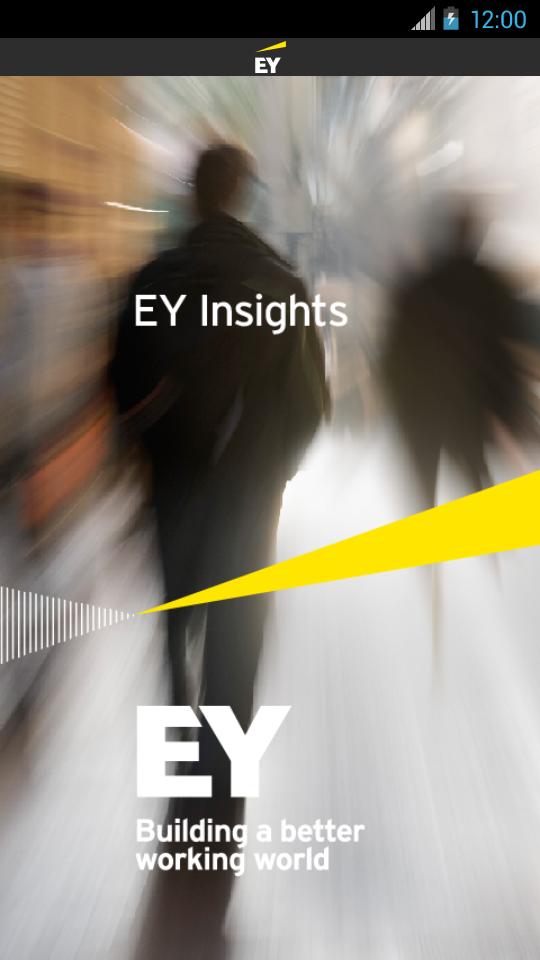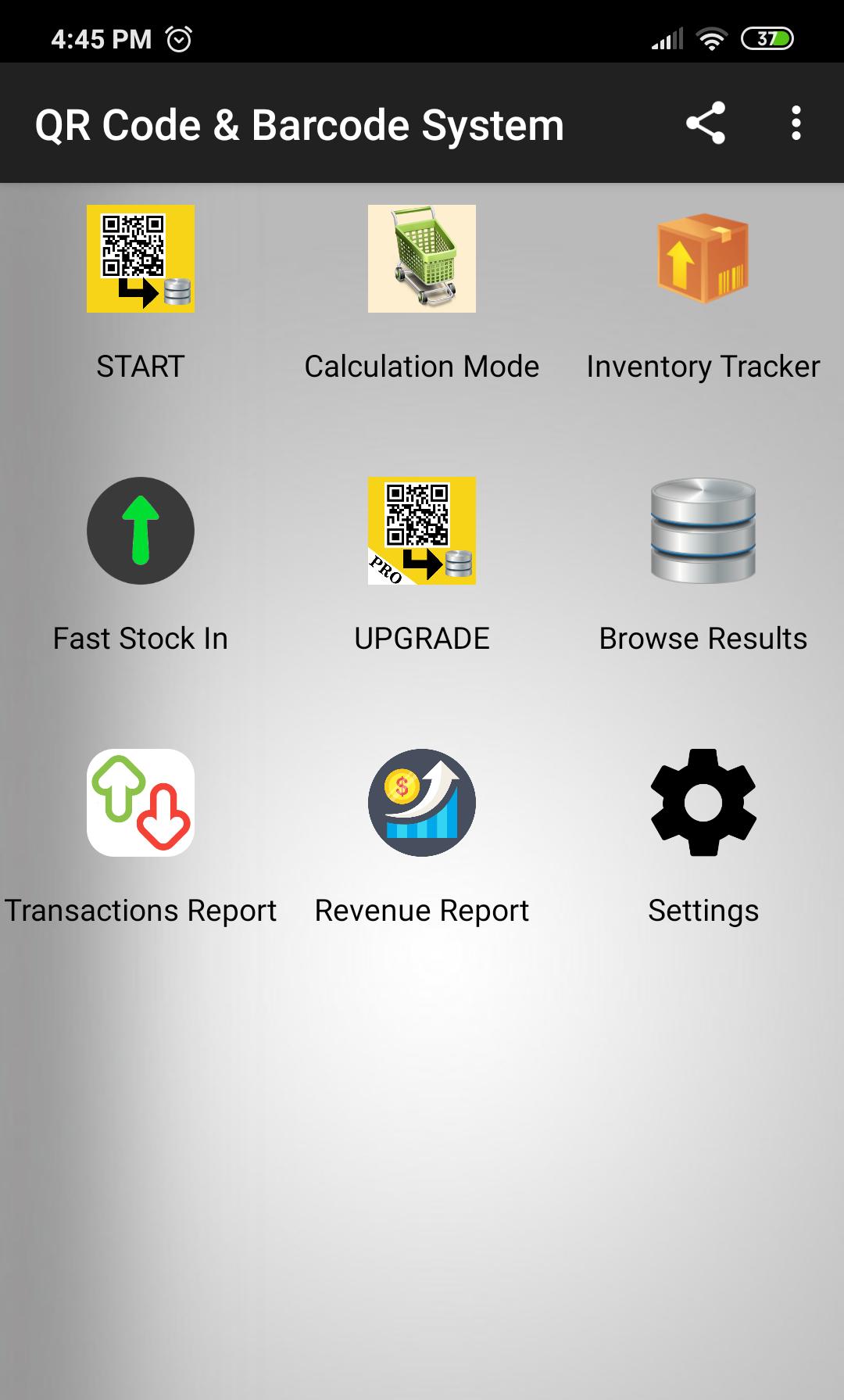
Leia e salve qualquer código QR e código de barras. Tracker de inventário. Recurso de backup/restauração.
Código de barras comerciais simples e sistema de código QR
E agora com o Relatório de Receita!
Continue acompanhando seu lucro, custo e receita diariamente, semanalmente, mensalmente ou de todos os tempos!
Código QR rápido e leitor de código de barras e economia
O rastreador de inventário permite acompanhar o número de produtos de seus produtos.
O módulo de cálculo permite que você soma os preços dos itens digitalizados e reduzem os números de estoque quando você fizer "venda".
Esta é a versão demo e tem algumas restrições.
Você pode instalar a versão profissional completa daqui.
https://play.google.com/store/apps/details?id=com.pmobile.barcodeappro
Na versão Pro:
+ Exportar banco de dados para o suporte ao arquivo XLS
+ Importar arquivo xls para suporte ao banco de dados
+ Gravação de código ilimitada.
Como usar?
* Basta tocar no botão "Iniciar" e visualizar o código QR usando a câmera do seu dispositivo.
* Se o código digitalizado for salvo antes, os detalhes serão mostrados.
* Você pode desativar isso da página "Configurações".
* Você pode ligar/desligar o flash quando a luz não for suficiente.
* Você pode ler e salvar nos códigos QR e códigos de barras do banco de dados.
* No botão "Rastreador de inventário", você pode gerenciar o estoque Infos of Records. Selecione um item para adicionar entrada/saída de estoque.
* Botão "Relatório de transações", você pode ver transações de ações diárias, semanais e mensais.
* Botão "Procurar resultados", você pode pesquisar e filtrar os códigos salvos. Por seleção um deles, você pode editá -lo ou excluí -lo.
* Exportar e importar o suporte de resultados está disponível apenas na versão Pro.
* Por "Resultados de exportação", você pode exportar resultados para um arquivo XLS. O arquivo é salvo para o diretório "QRCode_Reader_Exports" no seu cartão SD. (somente na versão profissional)
* Por "importar resultados", você pode importar dados de um arquivo XLS localizado no diretório "qrcode_reader_exports " no banco de dados. (somente na versão profissional)
Você pode adicionar a imagem aos registros na página Browse-> Registrar detalhes.
Toque no botão Editar, toque no botão Selecionar imagem e toque no botão Salvar.
Uso do modo de cálculo
1. Digitalize o código de barras. Se um registro encontrado, o item será listado e o preço será resumido.
2. Toque no botão Digitalizar para digitalizar e adicionar novos itens.
3. Toque no item para editar o número de cópias.
4. Toque no botão Cancelar no item para remover da lista.
Entre em contato com [email protected] para obter suas perguntas e sugestões.
Um possível cenário de uso para um comerciante:
Você pode encontrar o preço de seus produtos digitalizando o código de barras dele.
1. Em primeiro lugar, digitalize e salve códigos de barras de seus produtos junto com o preço deles. Dessa forma, você constrói seu próprio banco de dados de código de barras.
2. Então, quando necessário, digitalize um código de barras do produto e as informações de preço que você salvou antes será exibido.
É altamente recomendável exportar resultados para um arquivo regularmente para evitar a perda de dados. Em seguida, você pode importar o arquivo exportado para recuperar o banco de dados.
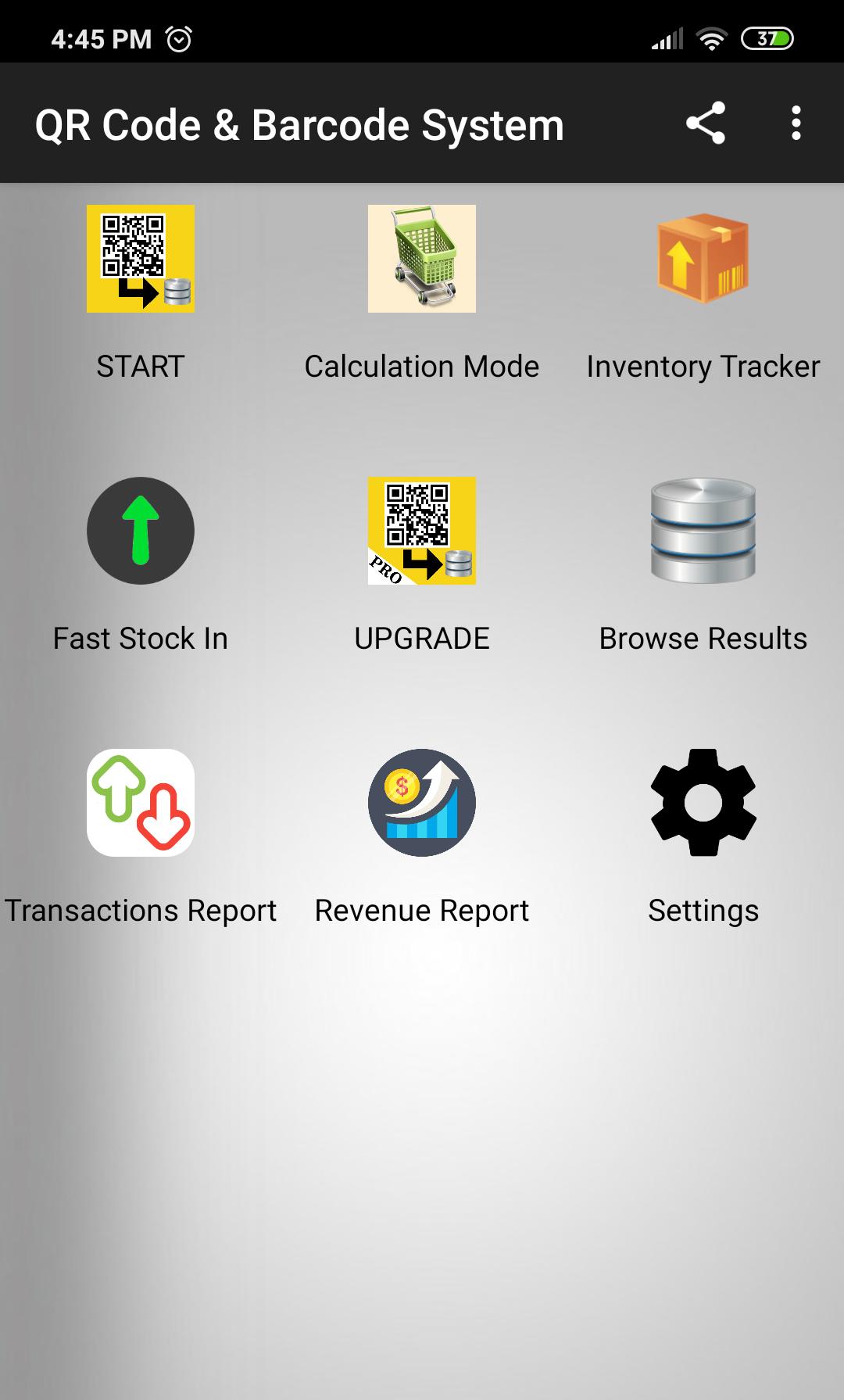
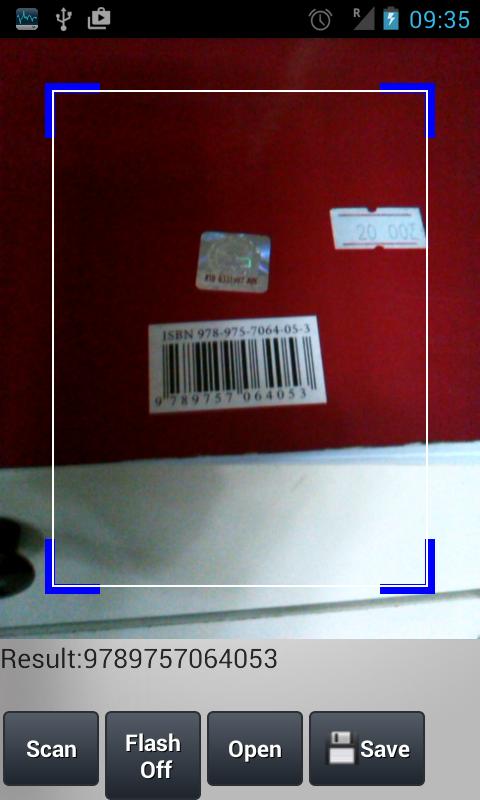
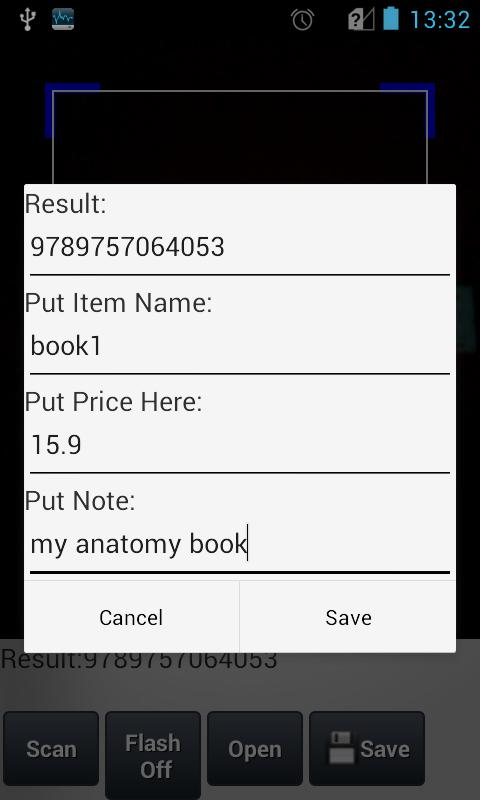
January 11, 2026
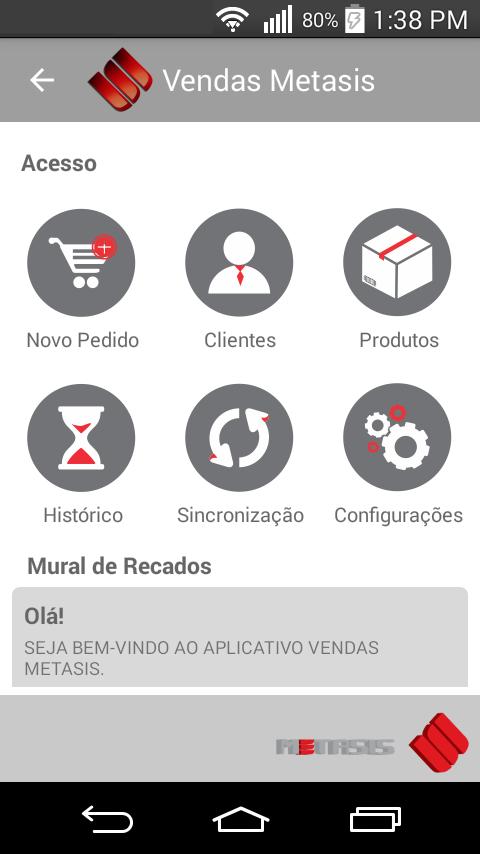
January 10, 2026
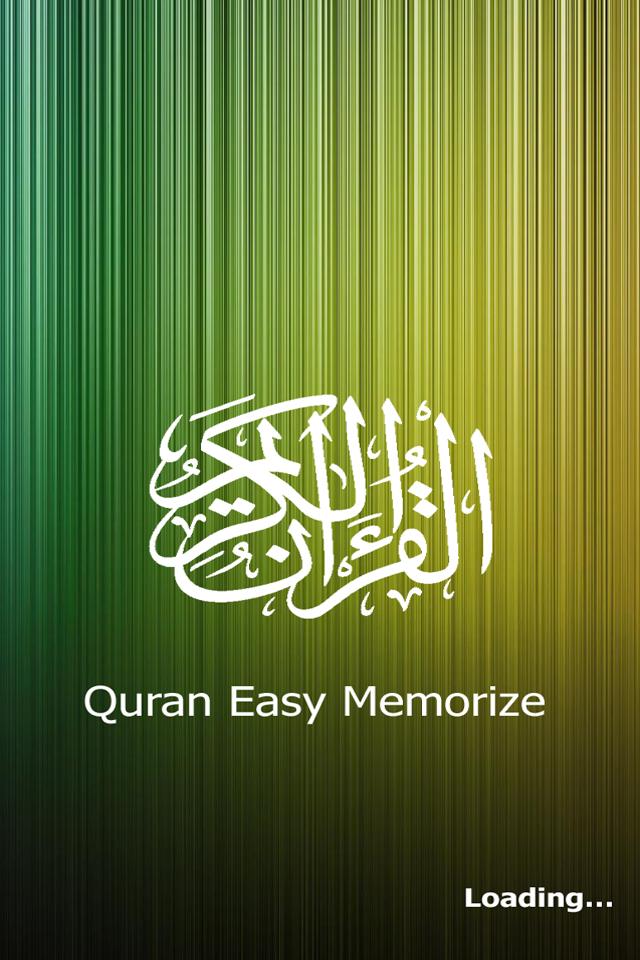
January 10, 2026
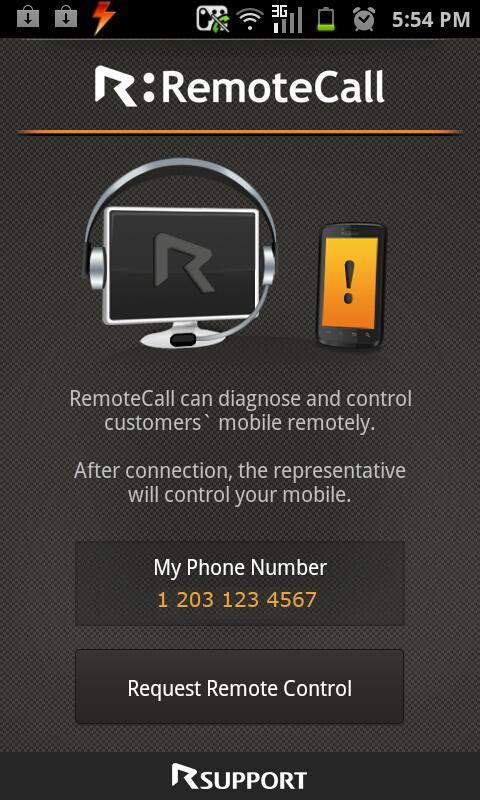
January 10, 2026

January 10, 2026
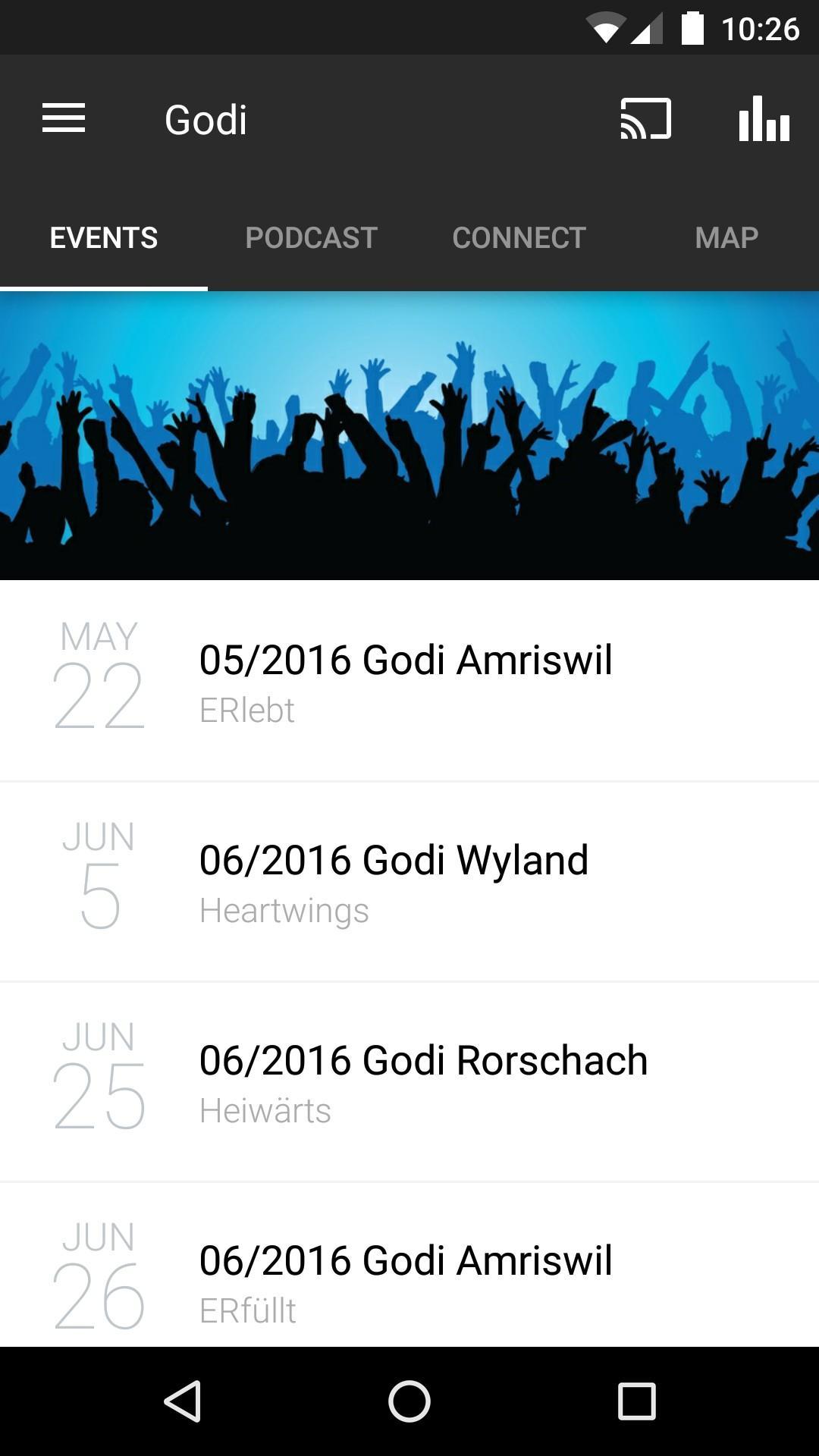
January 10, 2026
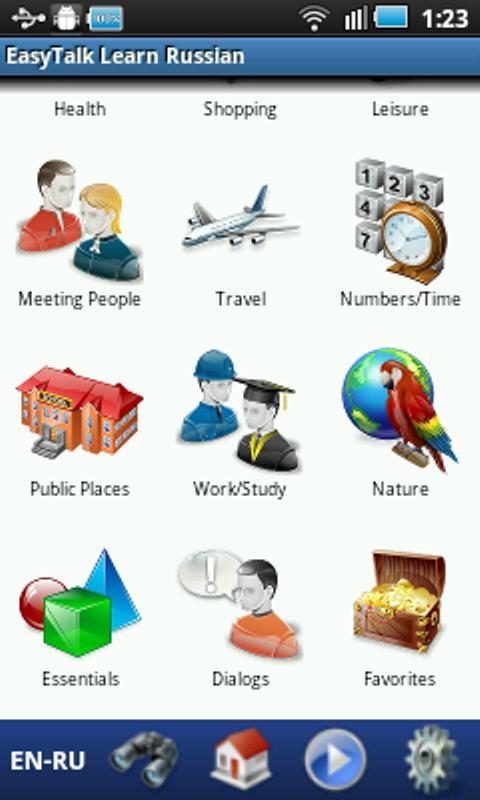
January 9, 2026
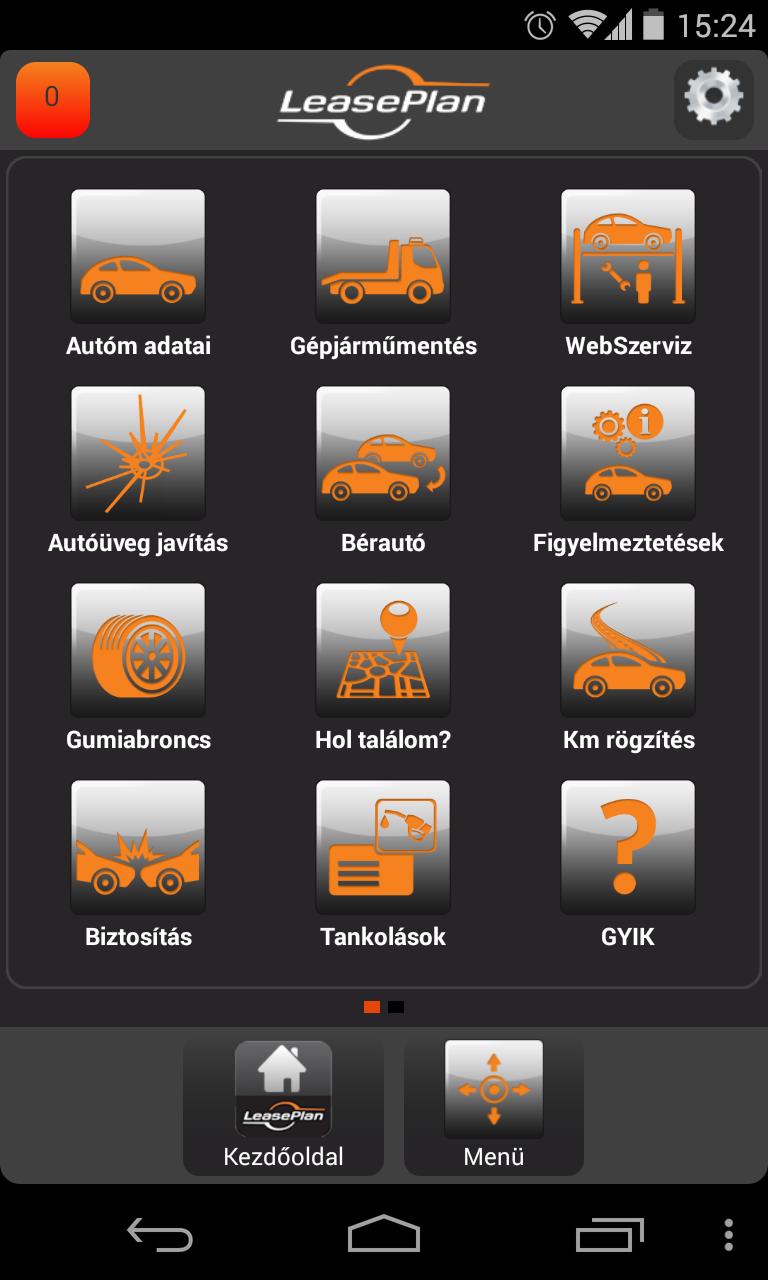
January 8, 2026
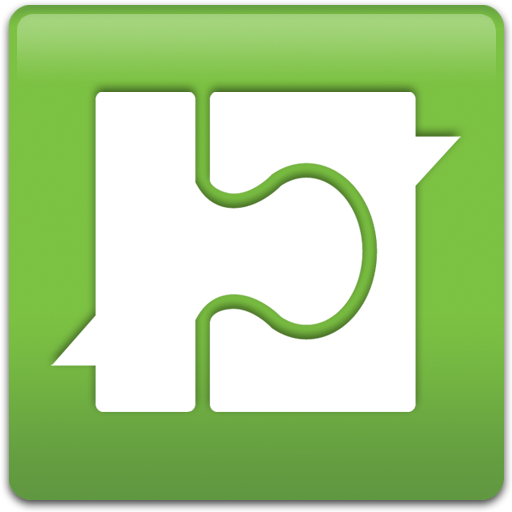
January 8, 2026
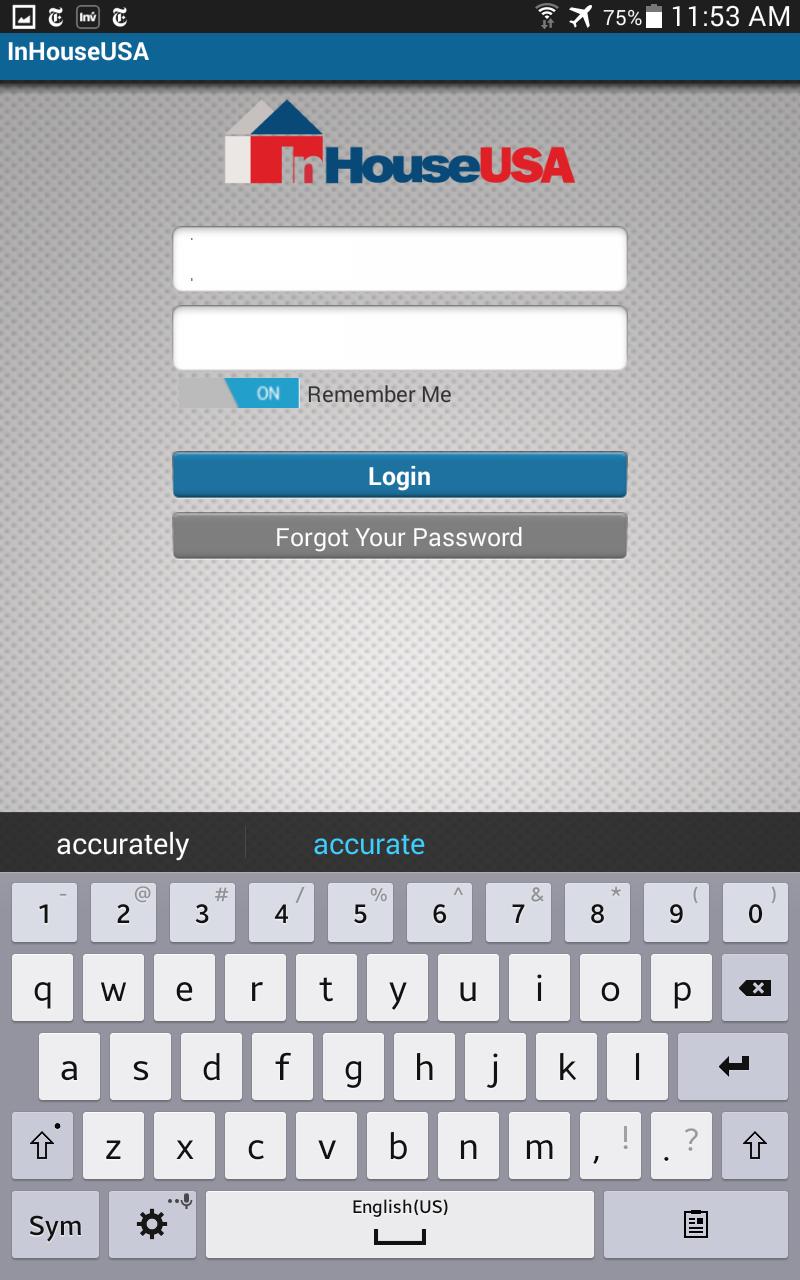
January 8, 2026